如何在Win11工具栏添加软件?Win11工具栏添加教程
我们的win11系统中,有一个工具栏,一般在这里不会添加什么程序,有些用户为了能够快速的启动软件,想要在工具栏中添加软件,但是不知道应该怎么设置,针对这个问题,今天电脑系统之家小编就来分享解决方法,一起来看看详细的操作步骤,希望本期win11教程可以给广大用户们带来帮助。
win11工具栏添加教程:
1、首先打开底部“开始菜单”。
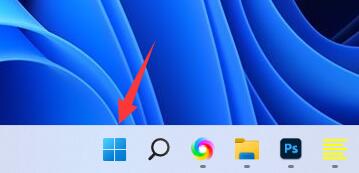
2、接着点击上方搜索栏,搜索你想要添加的软件。
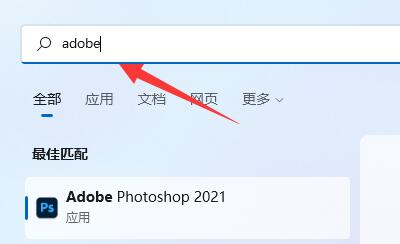
3、再点击右边栏“固定到任务栏”。
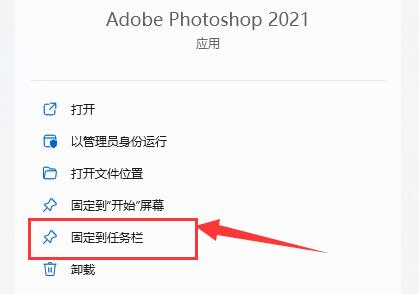
4、如果你想要取消固定,只要右键该图标,选择“从任务栏取消固定”即可。
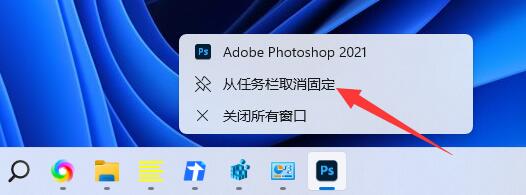
5、你也可以选择“固定到开始屏幕”。
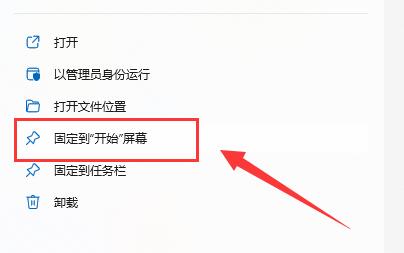
6、添加后,你也可以在开始菜单中右键该图标,“从开始屏幕取消固定”来取消。
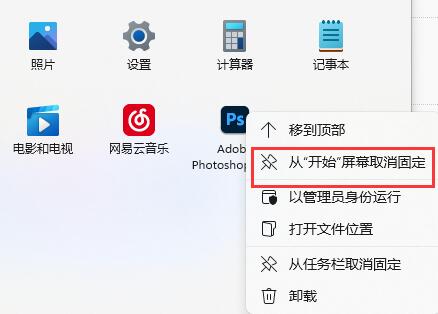
最新推荐
-
word怎么删除其中某一页 删除word某页的方法

word怎么删除其中某一页?在使用Word进行编辑文档时,有时可能需要删除文档中的某一页。如果文档内容太多 […]
-
excel表格如何显示页眉页脚 Excel怎么设置页眉页脚

excel表格如何显示页眉页脚?excel是一款强大的数据编辑软件,与word一样,excel表格也拥有强 […]
-
steam游戏安装文件夹在哪里 steam游戏的安装目录

steam游戏安装文件夹在哪里?在Steam平台中,所有用户购买下载安装的游戏都会存储在默认的文件夹中,但 […]
-
wps怎么合并多个文档 wps多个word合并成一个word

wps怎么合并多个文档?Wps办公软件是当下一款强大的办公处理软件,能方便用户对文档文字进行编辑操作,提高 […]
-
如何修改steam默认安装路径 steam默认下载路径更改

如何修改steam默认安装路径?在steam平台中,用户所下载安装的游戏都会在默认的文件夹中,如果安装的游 […]
-
谷歌浏览器下载文件存储位置怎么修改

谷歌浏览器下载文件存储位置怎么修改?谷歌浏览器是一款开源的强大的浏览器,支持用户进行自定义的设置,那如果用 […]





 闽公网安备 35052402000378号
闽公网安备 35052402000378号